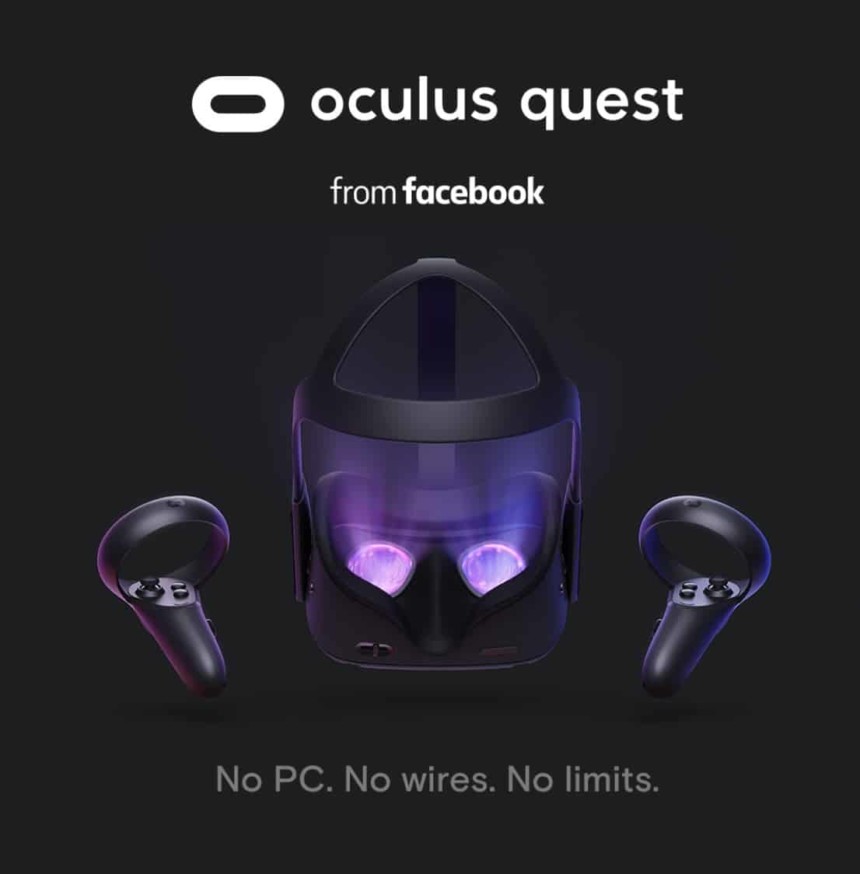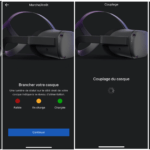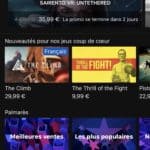Dans le monde de la réalité virtuelle, Oculus frappe fort en proposant un casque qui n’a pas besoin d’un PC surdimensionné pour s’amuser. Voici donc l‘Oculus Quest, le casque ‘tout en un’.
Annoncé en 2018, à plusieurs reprises, il aura fallu attendre le 21 Mai 2019 pour voir débarquer sur le marché le premier casque de réalité virtuelle tout public autonome. Par autonome, il faut comprendre que le casque peut être utilisé sans ordinateur. Basé sur une puce Qualcomm Snapdragon 835, il embarque en effet toute la partie hardware nécessaire pour faire tourner les jeux et applications.
Dès sa sortie, le succès est au rendez-vous, Oculus annonçant même avoir engrangé 5 millions de dollars de bénéfice 2 semaines seulement après sa commercialisation!
Nous nous devions donc de tester l’Oculus Quest pour vous donner notre avis.
Présentation de l’Oculus Quest

Dans la boîte, vous trouverez les éléments suivants :
- Un casque Oculus
- Deux Touch Controllers : ce sont les mêmes contrôleurs que pour le casque Oculus Rift S
- Un adaptateur secteur
- Un câble pour la recharge ou la connexion à un PC
- Un support en plastique pour écarter les lentilles des yeux (J’y reviendrai)
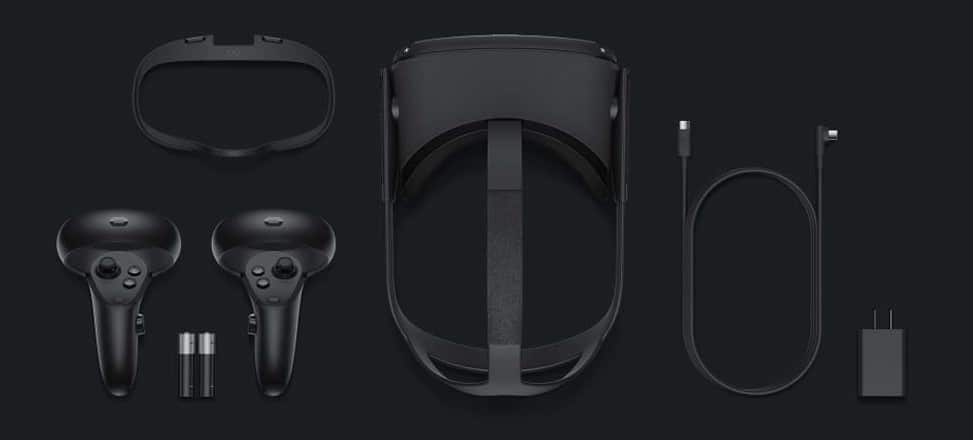
Configuration
Comme souvent maintenant, toute la configuration se fait à partir d’un smartphone. L’application mobile, une fois installée, va vous guider, au travers de quelques étapes, pour la mise en route du système : Création d’un compte Oculus, démarrage du casque, connexion au réseau WiFi…
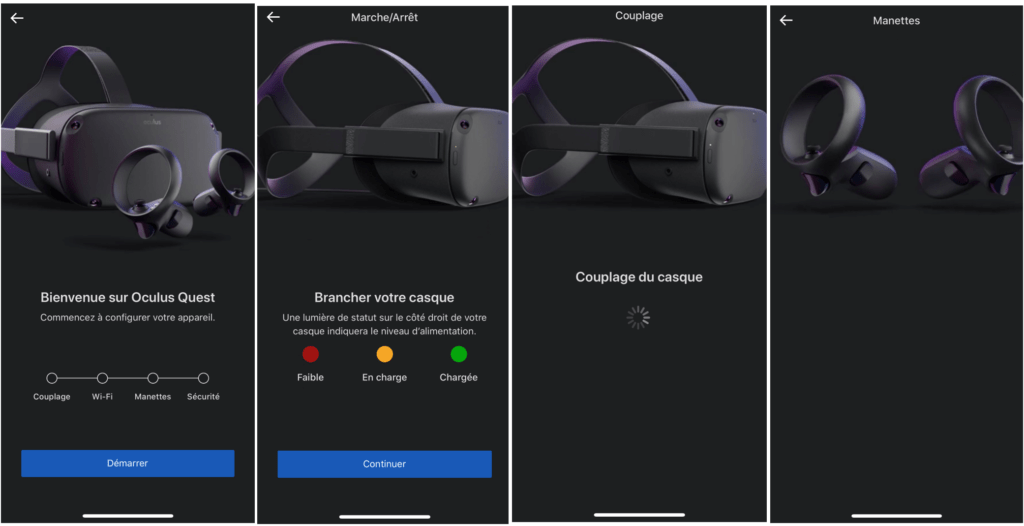
Utilisation de l’Oculus Quest
Une fois la casque bien positionné et allumé, vous verrez le monde qui vous entoure en noir et blanc. Les manettes à proximité (posées sur une table par exemple) sont même visibles et identifiées pour distinguer la gauche de la droite.
Oculus Passthrough
“Oculus Passthrough est une fonctionnalité des casques Oculus qui permet à l’utilisateur de voir le monde réel en noir et blanc à l’aide des caméras intégrées. Ceci est principalement utilisé comme élément de sécurité ; Lorsqu’un utilisateur quitte la zone de jeu définie, l’affichage passe de la réalité virtuelle à la réalité en noir et blanc“
L’action suivante consistera à créer votre limite de jeu (aussi appelée Guardian). Pour cela vous devrez, avec la manette droite, dessiner un cercle autour de vous. Comptez quand même un rayon de 2 mètres au minimum si vous ne voulez pas voir apparaître tout le temps les limites de votre Guardian. Celles-ci apparaissent comme un grillage circulaire rouge.
Le salon de jeu
Ces étapes réalisées, vous vous retrouverez dans le ‘salon’. Tournez sur vous-même et vous verrez soit une jolie aurore boréale soit un ravissant feu ouvert. Pour peu on aurait envie de s’asseoir juste à côté.
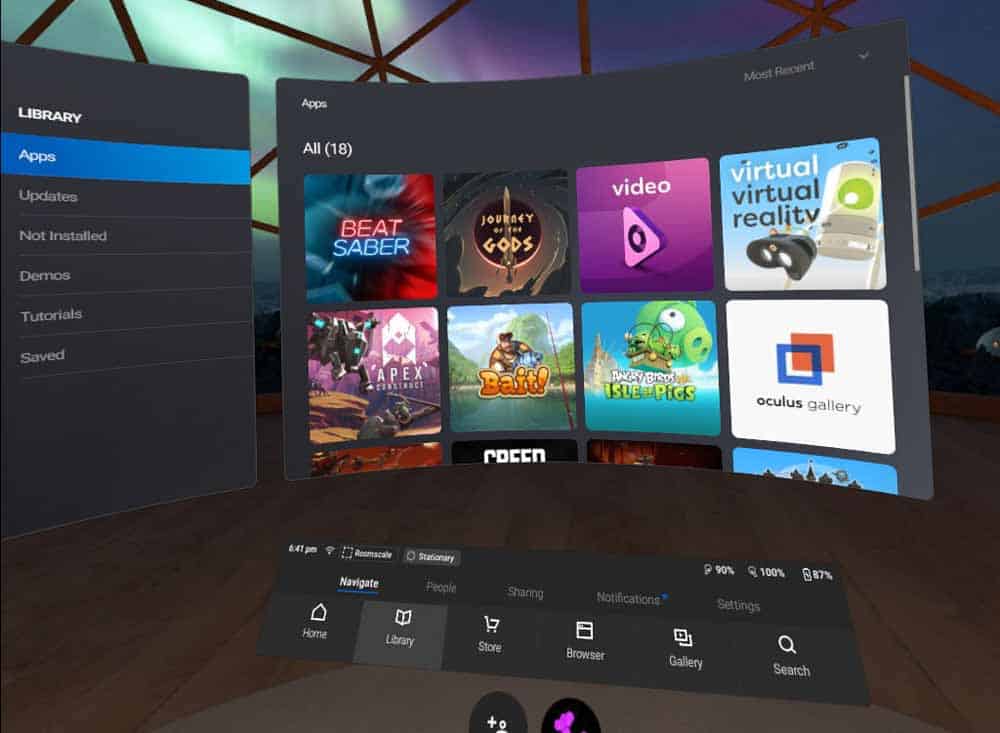
Achat et installation des applications
Deux possibilités s’offrent à vous pour l’achat et l’installation des applications : soit à partir de l’interface système, soit en utilisant l’application mobile et en vous rendant dans le store. Une fois votre sélection faite, le jeu ou l’application s’installera sur le casque.
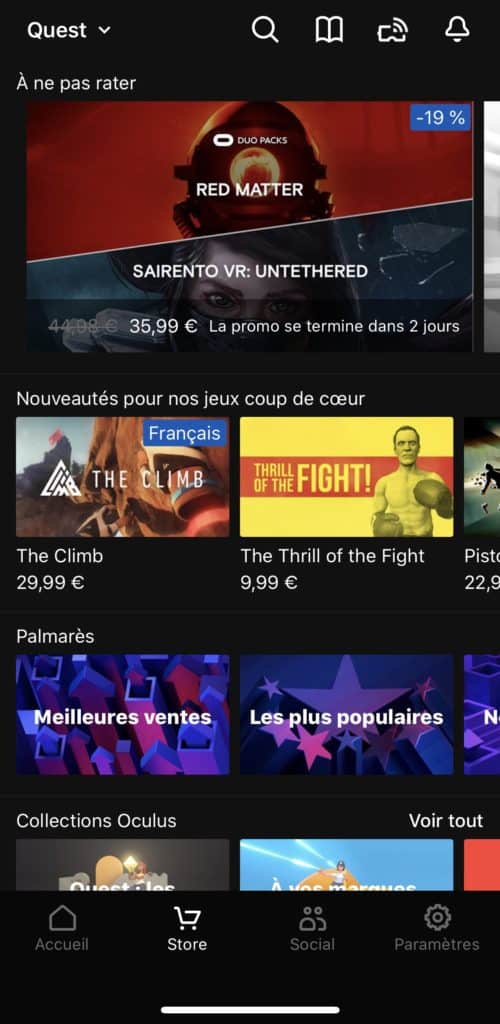
Pour lancer un jeu, pointez avec votre contrôleur (représenté dans l’interface par un laser) et appuyez sur le bouton à l’avant.

Vous voilà donc parti pour d’amusantes et déstabilisantes sessions de réalité virtuelle.
Bien que le nombre de jeux et applications soit encore assez limité actuellement, vous aurez de quoi faire pour épuiser la batterie du casque. Sachez, justement, que sa durée varie en fonction du type d’application mais que, dans l’ensemble, elle tiendra entre 2 et 3 heures. En discutant avec d’autres possesseurs d’un Oculus Quest, il est apparu que certains utilisent une batterie externe (comme pour les smartphones) placée dans la poche arrière du pantalon et raccordée au casque. Pratique surtout si vous invitez des amis et que chacun à votre tour vous faites une partie de Beat Saber.
Mise en miroir
Au sujet des parties entre amis, sachez que via l’application mobile, vous pouvez partager l’écran du casque et le diffuser sur une télé par exemple via Chromecast. De cette manière tout le monde peut voir ce qui se passe même s’il y a toujours un petit décalage entre les 2.
Voici les étapes à suivre depuis votre smartphone :
- Assurez-vous que votre casque et votre Chromecast sont connectés sur le même réseau WiFi.
- Allumez votre télé ou votre PC.
- Ouvrez l’application Oculus sur votre smartphone
- Sélectionnez l’onglet mise en miroir (option située en haut à droite de l’écran)
- Sélectionnez “ Chromecast ”
- Validez l’autorisation demandée dans le casque avec votre manette
- Voilà, vous castez maintenant en direct votre casque sur votre télé (avec un petit décalage comme indiqué ci-dessus)

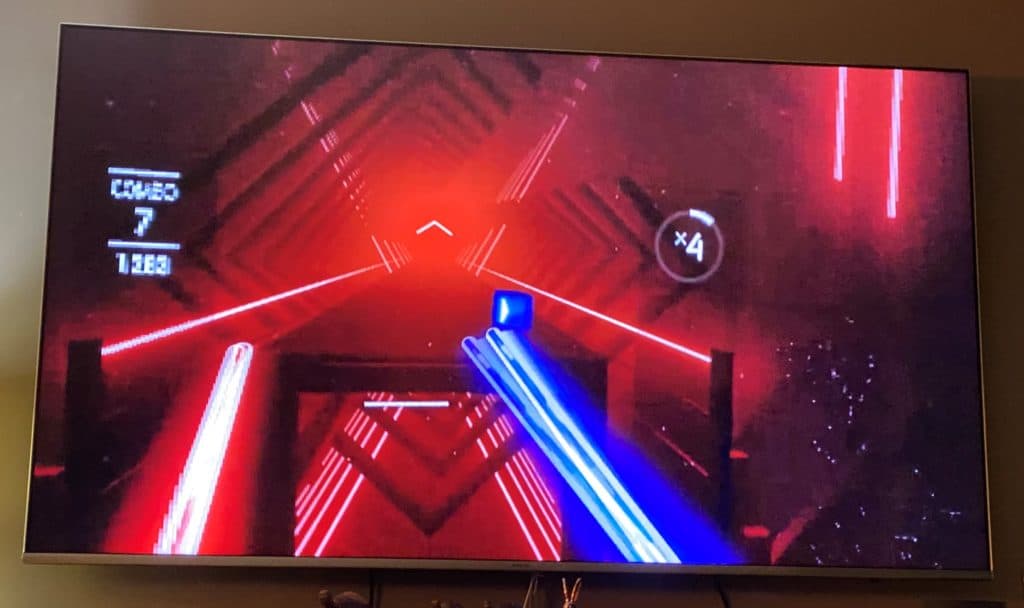
Ergonomie et confort de l’Oculus Quest
Myope ? Pas de problèmes
Porteurs de lunettes, n’ayez crainte, il est tout à fait possible d’utiliser l’oculus Quest avec votre monture sur le nez.
En effet, comme indiqué dans le contenu de la boîte, l’Oculus Quest est fourni avec un support en plastique qui vient de clipser sur le casque pour éloigner les yeux des lentilles. Moi-même porteur de lunettes je n’ai aucunement été gêné lors de mes séances de jeu. Il arrive cependant que de la buée se forme parce que, mine de rien, il fait un peu chaud là-dedans. Après quelques sessions de jeux, vous pourrez même avoir un peu de transpiration au niveau du contour du casque. Honnêtement, cela ne se remarque vraiment que lorsque vous partagez le casque avec une autre personne et que vous alternez des parties de jeux.
Le poids du casque (571 gr) se veut un peu plus lourd qu’un Oculus Rift mais c’est normal, le Quest embarque toute l’électronique nécessaire pour le rendre indépendant.
Placer le casque Oculus Quest
Pour le placer, on étire un peu les sangles (un peu comme pour mettre des bonbons dans un Pez), on passe la tête dedans et le tour est joué.

Les sangles, sur les côtés et au-dessus du casque se règlent très facilement même une fois sur la tête.
Deux boutons se trouvent en dessous du casque. Le premier permet de régler le volume. Le deuxième sert, quant à lui, à rapprocher ou éloigner les lentilles de vos yeux. Cela permet d’ajuster la focale.
Le son dans les jeux
Le son lors de jeux peut être soit diffusé directement dans le casque soit au travers d’un casque branché dans un des connecteurs jack. Je conseille personnellement un petit casque intra-auriculaire, plus pratique. Le son, s’il est diffusé par les haut-parleurs peut s’avérer un peu dérangeant pour les personnes proches de vous. Pensez-y.
Fonctionnalités supplémentaires
Oculus Link
Fin novembre 2019, Facebook, propriétaire d’Oculus, annonçait la disponibilité, en version bêta d’une nouvelle fonctionnalité : l’Oculus Link. Associée à un câble USB-C que l’on branche sur un PC, cela permet d’accéder à l’ensemble des jeux réservés aux grands frères, l’Oculus Rift ou l’Oculus Go et ainsi profiter de l’expérience VR la plus complète. Oculus propose son propre câble de 5 mètres au prix de 89€. Un peu cher mais rassurez-vous, les câbles de la marque Anker, par exemple, sont normalement compatibles. Et n’essayez pas d’utiliser le câble de charge, il ne fonctionnera pas. Dommage!
Bref, une fois connecté à votre PC, il n’y aura plus la limite technologique liée au Snapdragon 835. Tout se fera sur le PC qui enverra les informations sur le casque.
Cette fonctionnalité est une réelle bonne chose car, grâce à cela, vous disposez de 2 casques pour le prix d’un ! Utilisé en mode nomade quand vous allez chez des amis pour des parties endiablées dans leur salon et connecté sur votre PC lorsque vous êtes chez vous.
Attention, actuellement, la fonctionnalité Oculus Link n’est disponible que pour les cartes graphiques Nvidia. Le support des cartes AMD est prévu mais arrivera plus tard.
Toutes les infos sur l’Oculus Link.
Hand Tracking
Autre nouveauté en version bêta, l’Oculus Hand Tracking. Une fois activé, fini les contrôleurs car ce sont vos mains qui serviront à effectuer les sélections et autres actions dans les jeux. C’est un peu l’aboutissement de l’expérience VR.
En fait, cette fonctionnalité existait déjà sur les précédents casques Oculus mais il fallait disposer des capteurs sur un meuble ou une table pour détecter les mains. Avec l’Oculus Quest ce sont les caméras du casque qui détectent directement les mains.
Pour l’instant, il y a quelques démos accessibles pour tester le Hand Tracking. Ce n’est pas encore totalement au point et les mouvements brusques ne sont parfois pas détectés correctement mais cela ne saurait que s’améliorer assez rapidement.
3 jeux pour bien débuter avec votre Oculus Quest
Avec votre Oculus Quest, vous pouvez regarder des films comme si vous étiez dans une salle de cinéma, vous pouvez regarder des vidéos à 360° sur Youtube (certaines sont vraiment impressionnantes) mais, surtout, vous pouvez jouer! Alors, même si le catalogue de jeux n’est pas aussi fourni que pour l’Oculus Go, avant de vous donner mon avis définitif sur le casque Oculus Quest, il me semble évident de vous proposer un petit échantillon de ceux que j’ai utilisés pour réaliser ce test.
C’est parti !
Beat Saber
Impossible de passer à côté de ce Hit interplanétaire ! Les règles sont simples : un laser dans chaque main, vous devez découper des cubes dans le sens de la flèche. Tout cela sur des musiques endiablées. C’est un peu le Guitar Hero de nos jeunes années.
Dit comme cela, vous pensez que vous vous en sortirez facilement ? Regardez alors la vidéo du mode Expert+ et commencez à pleurer.
Vader Immortal: A Star Wars VR Series – Episode I
Vous retrouver face à Darth Vader ça vous dit ? Et bien cela vous arrivera dans ce Vader Immortal : A Star Wars VR Series! Ce premier épisode vous plonge dans la saga Star Wars et l’expérience est assez surprenante. Attention, il s’agit, ici, d’un jeu où vos actions sont limitées. Vous ne ferez que suivre un scénario prédéfini. Le jeu est assez prenant mais je regrette sa durée beaucoup trop courte : 40 minutes et c’est tout ! Enfin, avant de passer à l’épisode suivant bien sûr. Il y en a actuellement 3.
Et dépêchez-vous d’acheter votre casque Oculus Quest : jusque fin janvier, pour tout achat, les 3 épisodes de Vader Immortal sont gratuits!
Bait!
Dans la vie réelle, je ne suis absolument pas un amateur de pêche. J’ai déjà accompagné un ami mais honnêtement, il faisait froid, humide, aucun poisson ne mordait et j’avais déjà envie de me barrer au bout de 15 minutes.
Malgré cela, j’ai testé Bait! avec l’Oculus Quest et je me suis bien amusé. Petite cerise sur le gâteau, c’est un jeu où l’on peut s’asseoir tranquillement dans son fauteuil pour attraper carpes, brochets et autres grosses bêtes à écailles.
En plus il est gratuit !
Mon avis sur l’Oculus Quest
Le casque Oculus Quest est vraiment un très bon casque. En mode nomade, la résolution graphique n’atteint pas le réalisme d’un Oculus Rift S mais la liberté de mouvements que cela procure compense largement cette faiblesse. Le catalogue de jeux et applications n’est pas des plus exceptionnels mais suffisant pour trouver votre bonheur.
En utilisant l’Oculus Link, il n’y a presque plus de limites (celles de votre ordinateur en fait) et le catalogue de jeux s’étend à celui de l’Oculus Rift ou Go. En fait, vraiment, pourquoi encore acheter un autre casque de la gamme ? Avec l’Oculus Quest vous profitez des deux solutions en fonction de vos attentes. Que demander de plus ?
Le casque Oculus Quest existe en deux versions : 64 Gb ou 128 Gb. La capacité choisie permet de stocker plus ou moins de jeux. Leur taille variant assez fort de quelques centaines de mégas à plusieurs Gigas. J’aurais tendance à vous conseiller la version 128 Gb de manière à être prêt pour les évolutions futures mais, comme toujours, les gigas se paient chers : 100€ de plus pour passer de 64 à 128. La version 64 Gb étant vendue à 449,99€.
Le seul reproche que je pourrais faire à ce casque Oculus Quest c’est le prix des jeux. Certains valent le montant demandé mais, par contre, d’autres ne sont ni plus ni moins que du vol pur et simple. Malheureusement, le casque se vendant comme des petits pains, n’attendez pas des soldes ou réductions substantielles, vous n’en trouverez pas.
Et vous ? Etes-vous prêts à plonger dans la réalité virtuelle ?
À bientôt sur Sitegeek.
Christophe